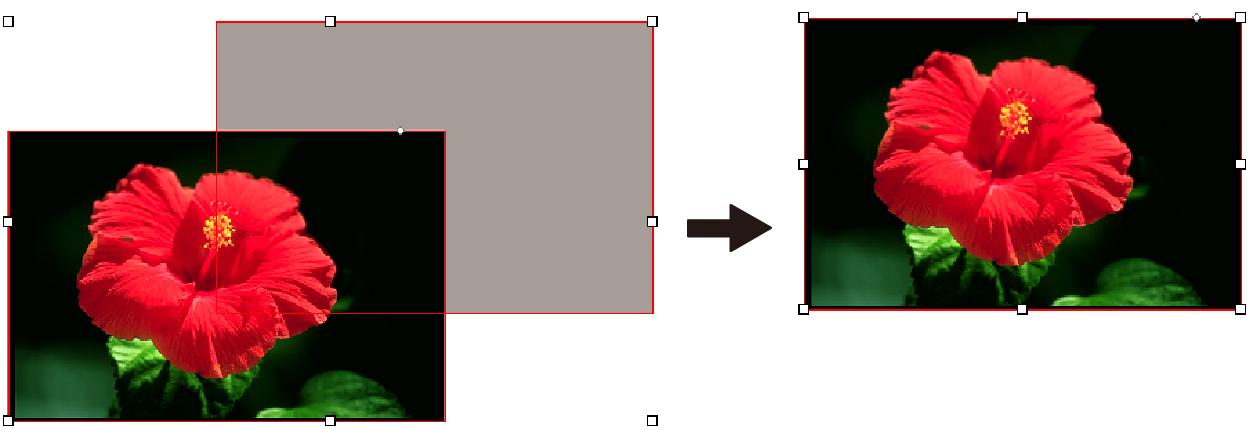Criação de uma forma e sua configuração como os dados para impressão da base branca
Use o procedimento a seguir para criar uma forma com o mesmo tamanho da imagem, definir essa forma como os dados para impressão da base branca e colocar essa imagem em uma camada abaixo da fotografia.
Procedimento
-
Clique em
 .
.
Se a ferramenta de retângulo não for exibida, mantenha o botão pressionado para selecioná-la.
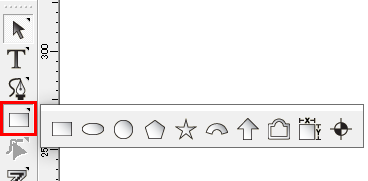
-
Arraste o ponteiro do mouse para criar um retângulo.
O tamanho da forma não é importante porque será definido em um momento posterior.
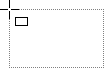
-
Clique em
 e, em seguida, clique no retângulo.
e, em seguida, clique no retângulo.
-
Defina o tamanho do retângulo na caixa de diálogo Design Central.
Desmarque a caixa de seleção Proportional e, em seguida, insira o tamanho registrado no passo 6 em Importação de imagens de amostra.
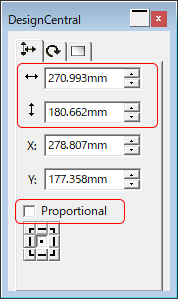
-
Na caixa de diálogo Fill/Stroke Editor, selecione Solid fill e defina a cor do retângulo como RDG_WHITE.
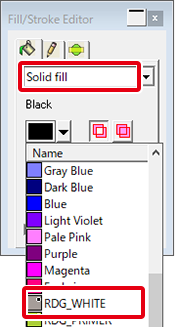
-
Verifique se o retângulo está selecionado e, em seguida, clique em .
O retângulo é colocado na camada abaixo da imagem.
-
Alinhe a imagem e o retângulo.
Selecione a imagem e a linha de corte e, em seguida, clique em .
Os pontos centrais dos dois objetos são combinados, alinhando esses objetos.